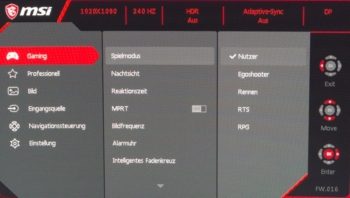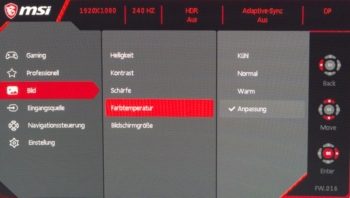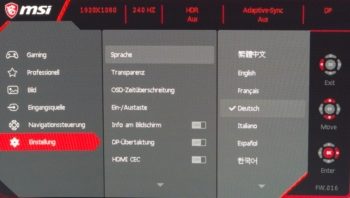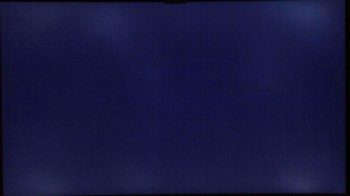OSD
Das eigentliche OSD wird mit einem Druck auf den Joystick geöffnet. Wird stattdessen in eine der vier Richtungen gedrückt, öffnet sich jeweils ein Schnellmenü. Es kann im OSD zudem angepasst werden, sodass es möglich ist, die individuell häufig genutzten Funktionen auf diese Bereiche zu legen. Diese sind bis auf die Helligkeitseinstellung und die Eingangswahl allerdings auf Gaming-Features beschränkt, was bei der angesprochenen Zielgruppe folgerichtig ist.
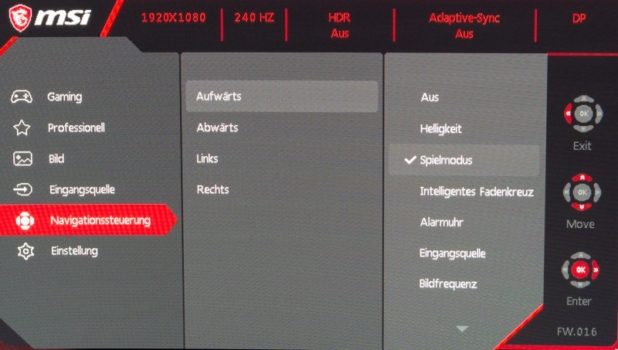
Das OSD besitzt sechs Reiter und beginnt – für einen Gaming-Monitor passend – mit den Gaming-Einstellungen. Es folgt ein Abschnitt, in dem das Profil, der Blaulichtfilter, HDCR und eine Bildverbesserung aktiviert werden können.
Im dritten Reiter können die Helligkeit und der Kontrast sowie die Farbtemperatur verstellt werden. Ein Schärferegler und die Optionen für das Bildverhältnis befinden sich ebenfalls dort.
Es folgen die Eingangssignalwahl und die Anpassungen der Schnellfunktionen, die wir oben schon beschrieben haben.
Abgeschlossen wird das OSD mit vielen allgemeinen Einstelloptionen. Die Transparenz und die Dauer des OSDs können dort ebenfalls verstellt werden, nicht aber die Position. Das OSD wird damit immer in der unteren rechten Ecke des Monitors eingeblendet.
Die Einstelloptionen fallen, außer für den Gaming-Bereich, nicht sehr umfangreich aus. Da dies der Hauptanwendungszweck des Gerätes ist, finden wir die Auswahlmöglichkeiten aber insgesamt stimmig gewählt.
Bildqualität
Das Display ist an drei Seiten nahezu rahmenlos. Das gesamte Gehäuse wurde zudem matt gestaltet, sodass keine störenden Spiegelungen möglich sind.
Beim schnellen Scrollen sind uns im Werkszustand allerdings unschöne Nachzieher (Smearing) aufgefallen. Dies war auch bei einer Zuspielung mit 240 Hz der Fall. Wird die Overdrive-Einstellung auf „Normal“ gestellt, wird der Effekt fast vollständig eliminiert. Wir empfehlen daher dringend, diese Einstellung vorzunehmen, um im Desktop-Betrieb eine angenehmere Bilddarstellung zu erzielen.
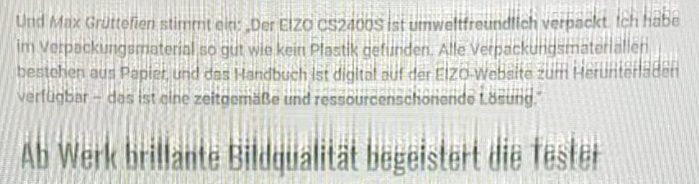
Ungewöhnlich ist darüber hinaus die Auslieferung eines Gaming-Monitors im Öko-Modus mit einer Helligkeit von nur 81 cd/m². Dies sollte ebenfalls angepasst werden. Durch die Full-HD-Auflösung kann es bei dem 27-Zoll-Display je nach Sitzabstand zudem möglich sein, dass einzelne Pixel ausgemacht werden können. Gegen diesen Effekt gibt es leider keine Einstelloption.
Beim Reset stellt der MSI G27C4XDE folgende Werte ein, die für die nachfolgende Beurteilung der Werkseinstellung verwendet wurden:
| Spielmodus: | Nutzer |
| Bildmodus: | Öko |
| Helligkeit: | 0 |
| Kontrast: | 70 |
| Gamma: | Nicht vorhanden |
| Farbtemperatur: | Normal |
| RGB: | Nicht einsehbar |
| Schärfe: | 0 |
| Reaktionszeit: | Schnell |
Graustufen
In der Werkseinstellung war der Monitor sehr dunkel voreingestellt. In der Regel sind die dunklen Bereiche im Graustufentest ein Problem, was eine niedrige Helligkeit zusätzlich negativ beeinflusst. Der MSI G27C4XDE besitzt aber einen sehr hohen Kontrast, wodurch auch in dem nicht optimal voreingestellten Auslieferungszustand alle Balken vom Hintergrund differenziert werden konnten.
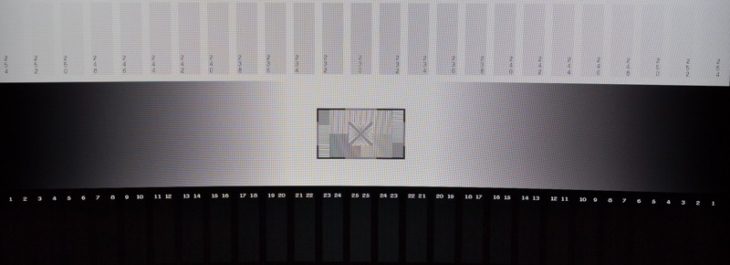
Ausleuchtung
Das linke Foto zeigt ein komplett schwarzes Bild ungefähr so, wie man es mit bloßem Auge sieht; hier werden die auffälligen Schwächen sichtbar. Das rechte Foto mit längerer Belichtungszeit hebt dagegen die Problemzonen hervor und dient nur der deutlicheren Darstellung.
Wir haben in diesem Bereich das zweite Bild wie üblich mit einer deutlich längeren Belichtung aufgenommen. Bei einer direkten Gegenüberstellung ist auch eine Differenz zum ersten Bild möglich, grundsätzlich sind aber beide Bilder perfekt ausgeleuchtet und besitzen ein sattes Schwarz, ohne dass auch nur minimale Lichthöfe erkennbar sind.
Helligkeit, Schwarzwert und Kontrast
Die Messungen werden nach einer Kalibration auf D65 als Weißpunkt durchgeführt. Sofern möglich, werden alle dynamischen Regelungen deaktiviert. Das Messfenster wird nicht von einem schwarzen Rand umgeben. Die Werte können daher eher mit dem ANSI-Kontrast verglichen werden und geben Realweltsituationen deutlich besser wieder als Messungen von flächigem Weiß- und Schwarzbild.

Das VA-Panel des MSI G27C4XDE soll laut Hersteller einen Kontrast von 3000:1 und eine maximale Helligkeit von 300 cd/m² besitzen.
Die Helligkeit steigt gleichmäßig an und kann in der Spitze 415 cd/m² erreichen, was deutlich über den Herstellerangaben liegt. In der niedrigsten Einstellung wurden 82,5 cd/m² gemessen, was selbst für stark abgedunkelte Räume noch gering genug sein dürfte. Die maximalen und die minimalen Helligkeitseinstellungen unterschieden sich in den einzelnen Modi und vor allem bei den Farbtemperaturen allerdings recht deutlich. Die höchsten Werte konnten mit der hier dargestellten Farbtemperatur „Normal“ erzielt werden.
Die Kontrastkurve verläuft etwas ungleichmäßig, was auch an unserem Messgerät liegt, das „nur“ auf zwei Nachkommastellen genau messen kann. Im Durchschnitt konnten wir einen sehr hohen Kontrast von 3900:1 messen.